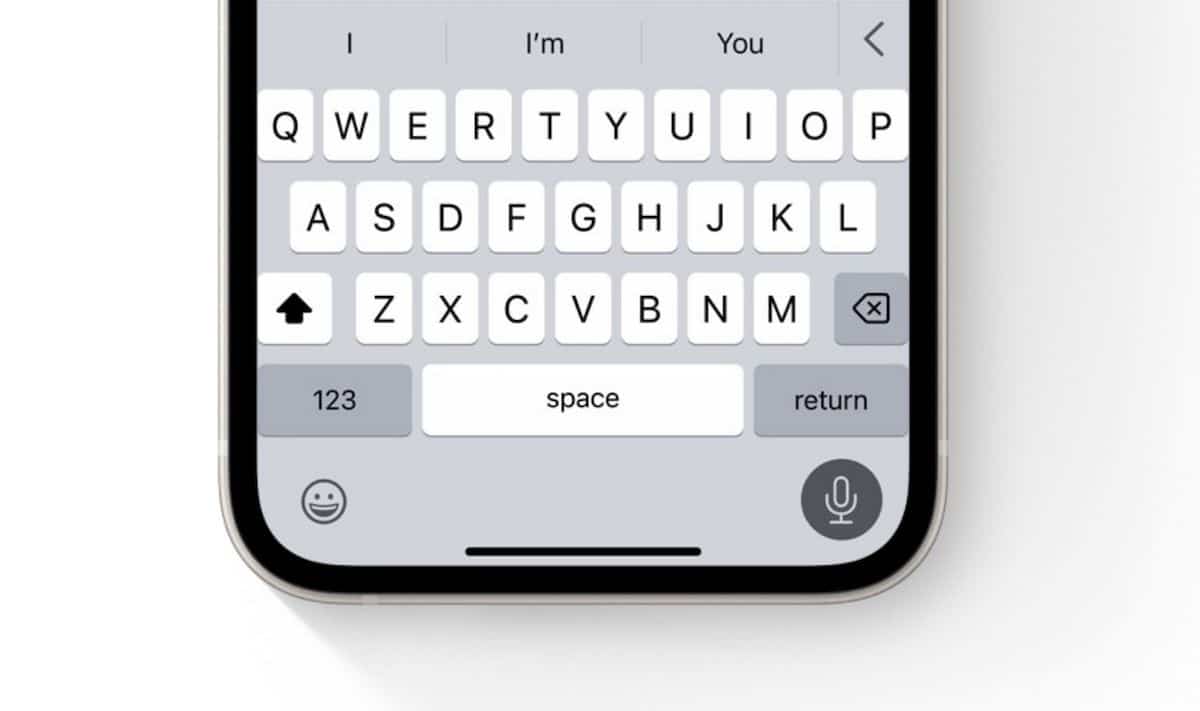
Apabila kita membeli iPhone atau a iPad dan kami mengkonfigurasinya buat kali pertama, kami menyemaknya, Secara lalai, papan kekunci pada peranti baharu kami mengeluarkan bunyi klik. setiap kali kita menekan kekunci. Tetapi bagaimana untuk mengeluarkan bunyi papan kekunci pada iPhone atau iPad kami?
Bunyi itu memberitahu kami bahawa kami telah berjaya menekan kekunci pada papan kekunci, tetapi fungsi ini, seperti beberapa yang lain, boleh mengecewakan bagi sesetengah pengguna. Oleh itu, walaupun bagi sesetengah pengguna ia mungkin bunyi yang menyenangkan, untuk pengguna lain boleh menjadi bunyi yang tidak menyenangkan. Nasib baik lelaki dari Cupertino membenarkan kami mengubah suai bahagian ini dengan cara yang agak mudah, dari bahagian konfigurasi peranti kami, sama ada iPhone atau iPad.
Selain itu, meredam bunyi papan kekunci juga boleh membantu anda memfokus apabila anda menulis mesej dengan iPhone anda, atau e-mel dengan iPad anda, atau walaupun anda menggunakan peranti yang disambungkan ke AirPods, ia boleh menjadi agak menjengkelkan, mendengar lagu dan juga papan kekunci komputer anda. Mari lihat cara untuk melumpuhkan bunyi papan kekunci!
Bagaimana untuk mematikan bunyi papan kekunci pada iPhone atau iPad anda
Jika anda ingin mematikan bunyi papan kekunci pada iPhone atau iPad anda untuk mengelakkan gangguan, anda boleh melakukannya dengan mudah dengan mengikuti langkah ini, mari lakukannya!
Untuk mematikan bunyi papan kekunci pada iPhone atau iPad:
- Mula-mula kami akan pergi ke bahagian Tetapan peranti kami Apple.
- Tatal ke bawah sehingga anda menemui bahagian tersebut Bunyi dan getaran
- Dalam submenu ini kita mesti mencari bahagian "Respons papan kekunci" dan kami klik pada anak panah di sebelah kanan untuk membuka pilihan.
- Sekali di dalam "Respons papan kekunci" kita boleh aktifkan "Bunyi" supaya ia berbunyi setiap kali kami menekan kekunci, dan/atau mengaktifkan atau menyahaktifkan "Getaran" bergetar atau tidak, apabila kita menekan kekunci pada papan kekunci.
Selepas mengikuti langkah-langkah yang dinyatakan ini, anda tidak lagi akan mendengar bunyi klik semasa menaip pada papan kekunci dan jika anda mahu, anda tidak akan melihat getaran haptik sama ada.
Matikan bunyi lain pada iPhone dan iPad

Selain mempunyai keupayaan untuk mematikan bunyi papan kekunci pada iPhone dan iPad, terdapat bunyi lain yang boleh kita matikan jika kita mendapati ia menjengkelkan. Sebagai contoh, anda boleh melumpuhkan klik yang anda dengar apabila anda mengunci iPhone anda atau iPad.
Proses ini juga sangat mudah, untuk melumpuhkan bunyi sistem lain pada iPhone dan iPad, ikuti langkah berikut:
- Pergi ke apl tetapan daripada skrin utama peranti anda.
- Sekarang kita kembali ke bahagian Bunyi dan getaran dan kami menyentuhnya, untuk mengakses submenu.
- Akhirnya, kami meluncurkan jari kami ke bawah senarai dan mencari tempat untuk diletakkan “Bunyi apabila menyekat”, hanya di sebelah kanan akan muncul butang yang akan bertukar menjadi hijau jika ia diaktifkan, atau kekal kelabu jika ia dinyahaktifkan.
- Dan itu sahaja, semudah itu, kami telah mengeluarkan bunyi lain dari iPhone dan iPad.
Bagaimana untuk melumpuhkan getaran pada iPhone dan iPad
Perlu juga dinyatakan bahawa kami boleh menyesuaikan lagi sensasi yang kami rasa semasa menulis dengan iPhone atau iPad kami, kerana terdapat pilihan lain yang mungkin anda ingin nyahaktifkan, iaitu tindak balas haptik peranti apabila kita menekan kekunci.
Maklum balas haptik peranti merujuk kepada klik yang anda dengar dan rasa apabila anda melakukan tindakan tertentu dengan peranti anda, apabila anda menekan lama pada apl, contohnya, gerak isyarat ketik dan tahan biasa.
Untuk melumpuhkan maklum balas haptik daripada sistem pada iPhone atau iPad anda, anda mesti mengikut langkah berikut:
- Mula-mula buka Tetapan pada peranti anda, dan kembali ke pilihan Bunyi dan getaran.
- Sekarang luncurkan jari anda ke bawah senarai dan cari pilihan “Getaran Sistem” yang terletak di bahagian bawah, butang akan muncul di sebelahnya, yang berwarna hijau jika ia diaktifkan, atau ia akan ditunjukkan dalam warna kelabu jika ia dinyahaktifkan.
Matikan bunyi menaip pada iPhone atau iPad anda

Mematikan bunyi papan kekunci pada iPhone dan iPad sebenarnya satu proses yang mudah. Ia akan sangat berguna apabila anda tidak mahu klik mengganggu anda atau orang di sekeliling anda.
Jika anda tidak mahu mengakses sistem dan beralih antara menu untuk menukar tetapan peranti anda dan meletakkannya mengikut keinginan anda, memang benar anda juga boleh melakukannya dengan cara yang lebih pantas.
Dalam kes itu, anda hanya perlu pergi ke bahagian luar peranti anda, dan gerakkan suis bisu/bunyi yang kita ada pada semua iPhone sehingga hari ini.
Gunakan suis dering/senyap pada iPhone atau iPad
Jika kita berada dalam mesyuarat penting, di filem atau di teater, mengurangkan kelantangan iPhone kita mungkin tidak mencukupi, tetapi anda juga tidak mahu mematikan iPhone anda.
Atas sebab ini, mujurlah lelaki dari Cupertino mencipta salah satu ciri iPhone tahun lalu, suis bersepadunya yang membolehkan kami mengaktifkan atau menyahaktifkan mod senyap pada peranti dengan cepat.
Anda harus tahu bahawa jika anda mengaktifkan mod senyap, anda tidak akan mendengar sebarang penggera, amaran, deringan panggilan masuk, atau sejenis getaran, contohnya.
Cara menggunakan suis dering/senyap pada iPhone
Cara termudah dan terpantas untuk meletakkan iPhone anda dalam mod senyap ialah menggunakan suis gelang/senyap terletak di sebelah kiri peranti.
Jika anda baru menggunakan Apple atau baru menggunakan iPhone anda, anda mungkin tidak tahu ia ada di sana atau kefungsiannya. Butang ini membolehkan anda bertukar-tukar antara mod senyap dan bunyi dengan cepat.
Apabila kita mengalihkan butang dari satu sisi ke sisi yang lain, untuk mengaktifkan atau menyahaktifkannya, warna oren kemerahan akan dipaparkan pada suis yang memberitahu kita bahawa mod senyap diaktifkan, dan warna iPhone kita akan dipaparkan jika mod ini tidak diaktifkan.